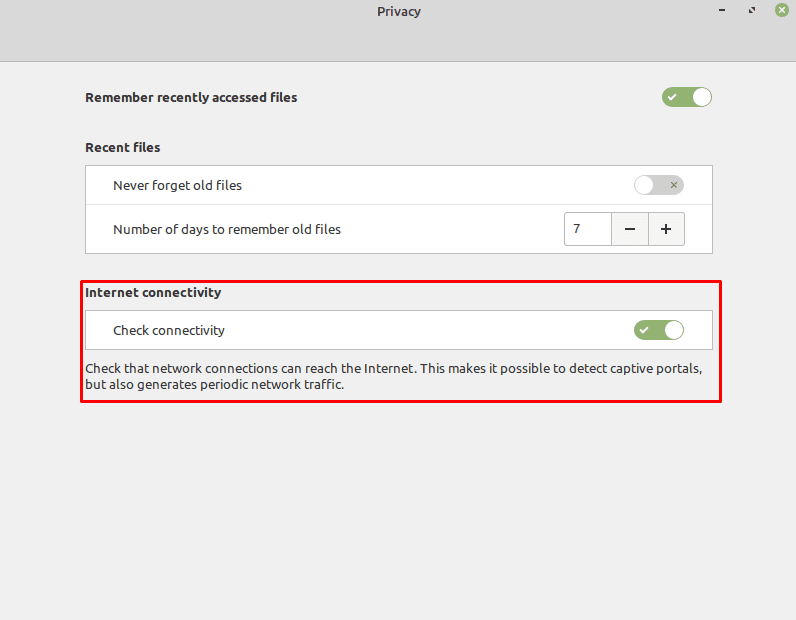Der Zugriff auf Wi-Fi-Netzwerke wird normalerweise auf drei Arten eingeschränkt. Die gebräuchlichste Methode ist die Verwendung eines Passworts, Sie können jedoch auch Netzwerke haben, bei denen Netzwerkanbieter über fest codierte Anmeldeinformationen verfügen, um über eine SIM-Karte auf ihre Netzwerke zuzugreifen. Eine andere Methode, die viele kostenlose WLAN-Netzwerke verwenden, wird als „Captive Portal“ bezeichnet.
Mit Captive-Portalen können Sie sich ohne Einschränkung mit dem Netzwerk verbinden, sondern stattdessen Ihren Internetverkehr erfassen und auf eine Anmeldeseite umleiten. Von hier aus müssen Sie in der Regel ein Konto erstellen, um den Dienst nutzen zu können.
Eines der Probleme bei Captive-Portalen besteht darin, dass sie den Datenverkehr nicht auf mit HTTPS verschlüsselte Websites umleiten können. Angesichts der großen und zunehmenden Anzahl von Websites, die HTTPS verwenden, um die Kommunikation zu sichern, kann dies ein Problem beim Online-Zugang sein. Um Benutzern die Verbindung zu erleichtern, führen viele Betriebssysteme regelmäßige und kleine automatische Überprüfungen durch, um zu sehen, ob sie hinter einem Captive-Portal stecken, und öffnen dann die Anmeldeseite für den Benutzer.
Dies soll die Benutzerfreundlichkeit erhöhen, aber einige Benutzer haben möglicherweise Bedenken hinsichtlich des Datenschutzes bei diesen Überprüfungen. Um Benutzer zu unterstützen, die möglicherweise Datenschutzbedenken haben, können Sie mit Linux Mint die Internetverbindungsprüfung deaktivieren, die verwendet wird, um festzustellen, ob ein Captive-Portal vorhanden ist.
Um die Konnektivitätsprüfungen für Captive-Portale in Linux Mint zu aktivieren oder zu deaktivieren, drücken Sie die Supertaste, geben Sie dann „Datenschutz“ ein und drücken Sie die Eingabetaste.
Tipp: Die „Super“-Taste ist der Name, den viele Linux-Distributionen verwenden, um auf die Windows-Taste oder die Apple-Taste „Command“ zu verweisen, ohne das Risiko von Markenproblemen zu vermeiden.
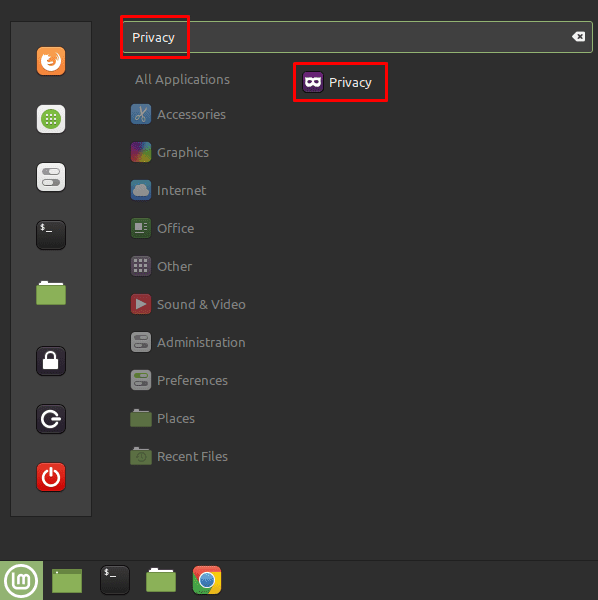
In den Datenschutzeinstellungen müssen Sie die Einstellung „Verbindung prüfen“ aktivieren bzw. deaktivieren, um die Prüfungen für Captive Portale zu aktivieren bzw. zu deaktivieren. Wenn Sie diese Einstellung deaktivieren, können Sie möglicherweise Schwierigkeiten haben, eine Verbindung zu einem Captive Portal-Netzwerk herzustellen.